Грешка при извличане на информация от сървъра е една от най-досадните грешки в Google Play Музика, които можете да получите на вашето устройство. Екранът остава празен и дори ако рестартирате приложението или телефона, грешката няма да изчезне.
Знаем колко досадна може да бъде тази грешка, защото сами я изпитахме. И това ни накара да създадем това ръководство.
Как да поправите грешка в музикалния сървър на Google Play
1. Проверете настройките си за дата и час
Всеки път, когато получите грешка в сървъра, не забравяйте да проверите настройките си за дата и час.
Всеки сървър има сертификат за защита за дата и час, който потвърждава връзката ви. Въпреки това, вашата заявка за връзка може да бъде отказана, ако не използвате правилните настройки за дата и час.
- Отидете в Настройки и намерете Дата и час или Часова зона (в зависимост от модела на вашия телефон и версията на Android)
- Разрешаване Автоматична часова зона или Задайте автоматично
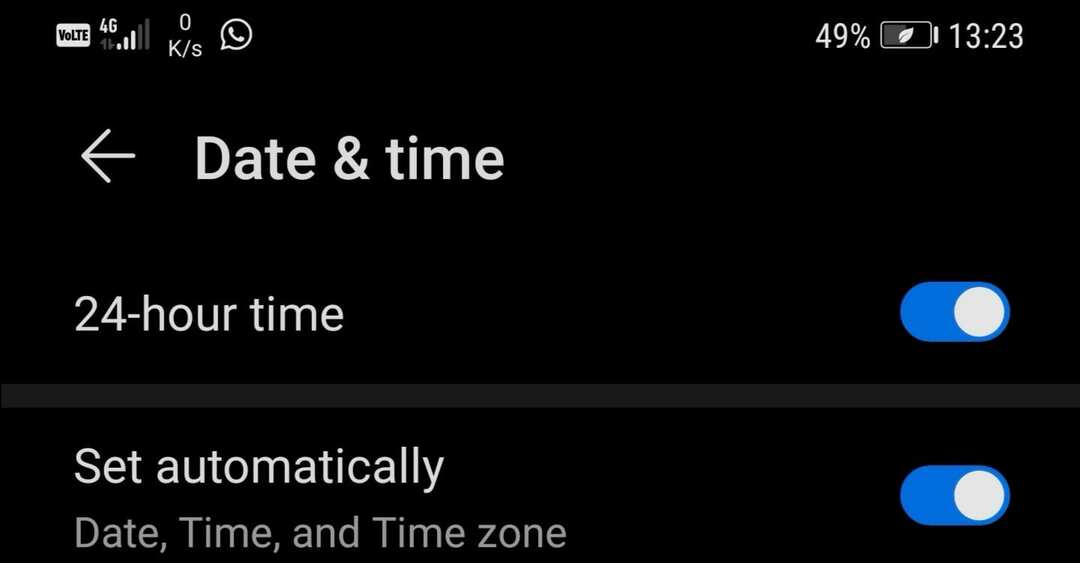
- Рестартирайте телефона си и проверете дали приложението ви Google Play Музика може да се свърже със сървъра.
2. Изчистете кеша на Google Play Музика и Google Play
Ако кеш паметта ви в Google Play е запълнена поради често използване на услугата, приложението не може да съхранява повече данни и приложенията ви ще започнат да работят с проблеми или сривове. Ето защо трябва редовно да почиствате кеша на телефона си.
- Отидете на Настройки → изберете Приложения
- Изберете приложенията Google Play и Google Play Музика
- Докоснете Принудително спиране бутон, за да затворите приложенията
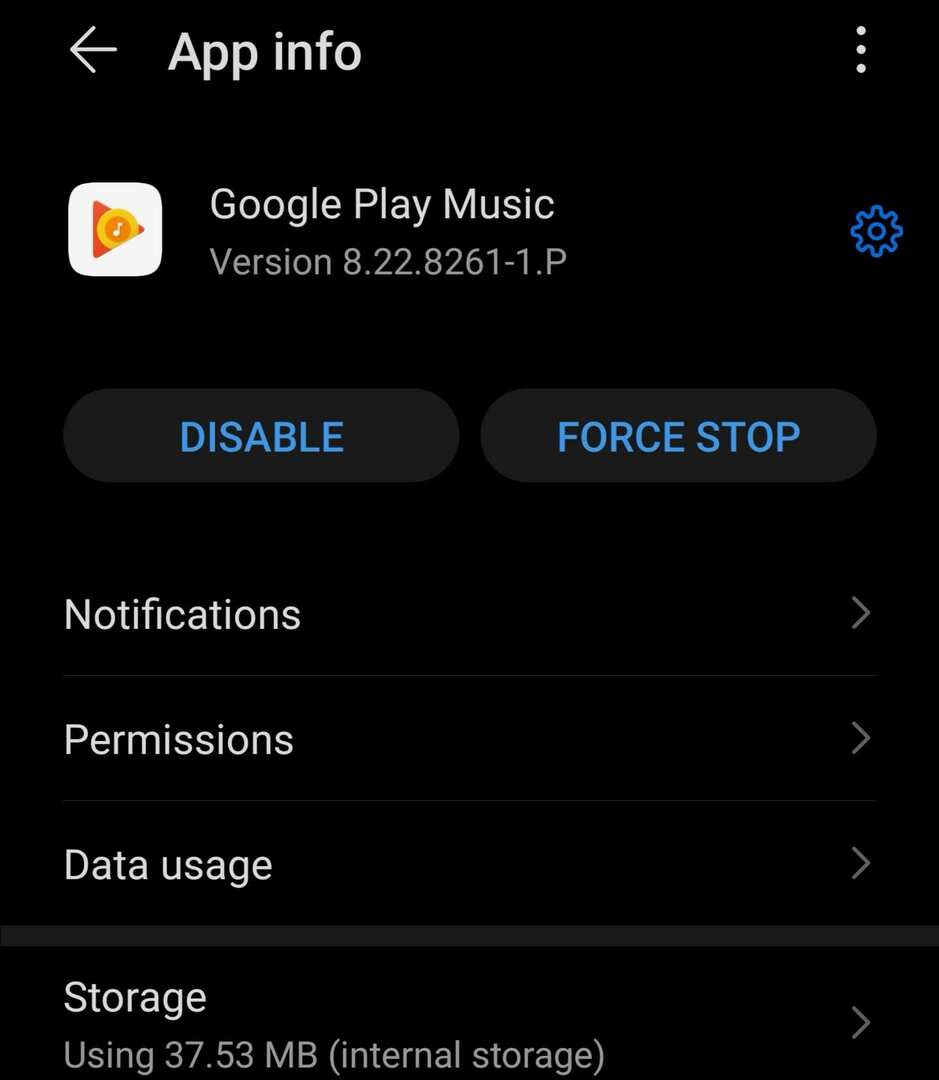
- Докоснете Съхранение и докоснете Изтрий кеш-памет и тогава Изчистване на данните
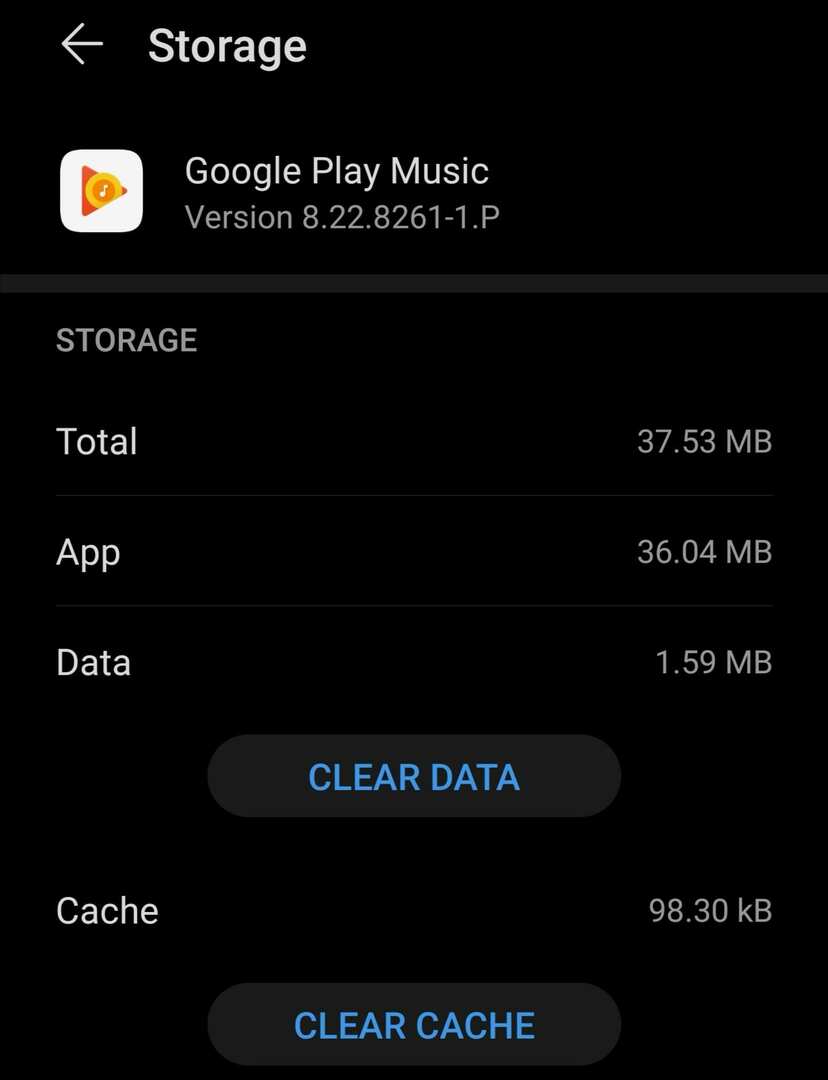
- Рестартирайте телефона си.
3. Актуализирайте или преинсталирайте Play Store Music
Опитайте да актуализирате приложенията си Google Play и Google Play Музика.
Отворете приложението Google Play, потърсете Google Play Музика и натиснете Актуализация бутон — ако има такъв.
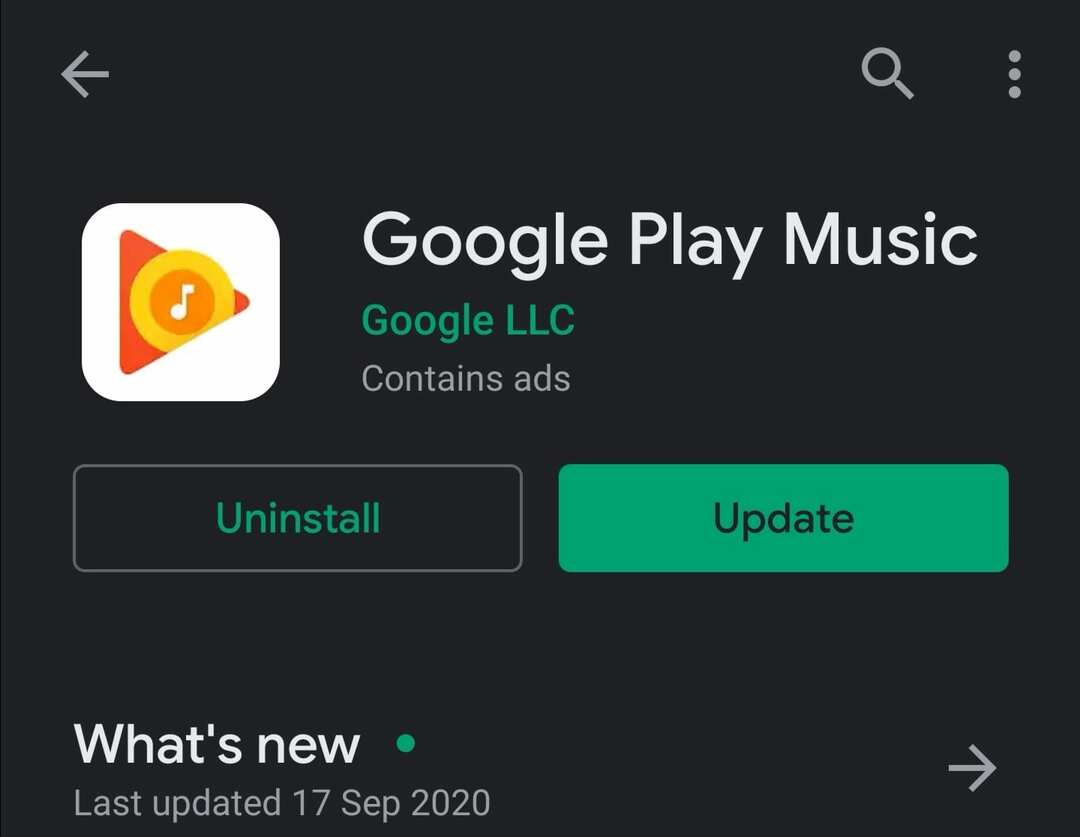
Рестартирайте телефона си и проверете дали проблемът продължава. Ако все още получавате същата грешка на сървъра, опитайте да изтриете приложението си Google Play Музика.
Стартирайте приложението Google Play, потърсете Google Play Музика и този път докоснете Деинсталиране бутон. Рестартирайте телефона си и преинсталирайте приложението.
4. Премахнете акаунта си в Google
Когато използвате Google Play или други приложения, изтеглени от Магазина, вашият акаунт в Google се използва за преминаване на серия от процеси за удостоверяване от съображения за сигурност.
Ако някои от тези процеси не успеят да завършат поради проблеми със синхронизирането или защото връзката ви не е стабилна, премахването на вашия акаунт в Google от телефона ви и повторното му настройване трябва да реши проблема.
По този начин вие основно принуждавате акаунта си в Google да се синхронизира отново със сървърите на Google.
5. Превключете към алтернативно приложение
Ако не сте чували новините, Google планира постепенно да прекрати поддръжката за приложението Google Play Music. Компанията заменя приложението с YouTube Music.
В резултат на това очаквайте честотата на грешките в сървъра на Google Play Music да се увеличи, тъй като компанията постепенно спира услугата.
Бъдете сигурни, вашата музикална библиотека няма да бъде изтрита на място. Все още имате 30 дни да прехвърлите данните си и Google ще ви уведоми предварително.
Междувременно можете да започнете да тествате различни алтернативи на Google Play Music, ако не планирате да преминете към YouTube Music. Можете да тествате SoundCloud, Spotify, Plex и други подобни приложения.